iOS: Zapisuj załączniki do wiadomości e-mail na iPhonie i iPadzie
Jeśli otrzymasz wiadomość e-mail z załącznikiem, na przykład zdjęciem, plikiem muzycznym lub dokumentem PDF, możesz zapisać go na iPhonie. Ma to tę zaletę, że możesz korzystać z filmów, obrazów, zdjęć lub dokumentów PDF otrzymanych pocztą elektroniczną, nawet gdy iPhone nie jest podłączony do sieci danych.
Jeśli otrzymałeś wiadomość e-mail z załączonym zdjęciem, wystarczy, że przytrzymasz palec na zdjęciu przez około sekundę. Otworzy się okno, które oferuje możliwość zapisania w nagraniach, a tym samym opcję zapisania obrazu. Zdjęcie lub grafikę można później wyświetlić za pomocą aplikacji Zdjęcia w folderze Nagrania.
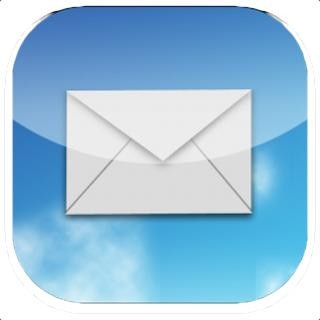
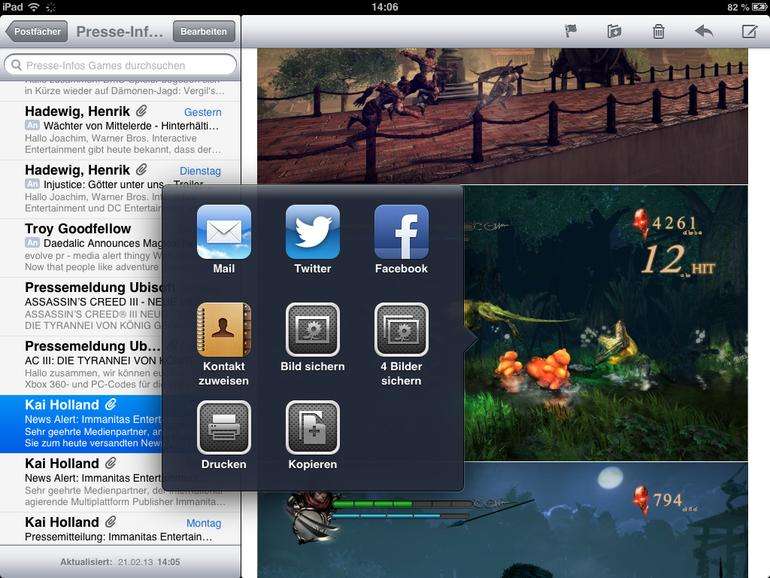
Plik multimedialny dołączony do wiadomości e-mail można zapisać tylko wtedy, gdy zainstalowana jest aplikacja do odtwarzania multimediów, taka jak AcePlayer lub GoodPlayer. Przytrzymaj palec na pliku multimedialnym przez sekundę, a pojawi się menu z opcjami Otwórz w „AcePlayer” i Otwórz w „GoodPlayer”. Jeśli wybierzesz tę opcję, plik zostanie skopiowany do pamięci odpowiedniej aplikacji.
Podobnie jest z plikami PDF. Musisz mieć zainstalowaną aplikację PDF, taką jak GoodReader, na urządzeniu z systemem iOS, aby po przytrzymaniu załącznika PDF urządzenie z systemem iOS umożliwiło otwarcie w GoodReader, aby skopiować plik do pamięci aplikacji i być w trybie offline, aby móc z niego korzystać.
Więcej na te tematy:
iPada
iPhone
głos_6
Dyskutować z!
Tutaj możesz skomentować artykuł „iOS: Zapisz załączniki do wiadomości e-mail na iPhonie i iPadzie”. Po prostu zaloguj się na swoje konto maclife.de lub wypełnij poniższe pola.
XXX
Zainstalowałem goodplayer, ale nie otrzymuję opcji "zapisać na goodplayer, jak to działa" po dotknięciu dołączonego pliku wideo
Zainstalowałem goodplayer, ale nie otrzymuję opcji "zapisać na goodplayer, jak to działa" po dotknięciu dołączonego pliku wideo
Zainstalowałem goodplayer, ale nie otrzymuję opcji "zapisać na goodplayer, jak to działa" po dotknięciu dołączonego pliku wideo

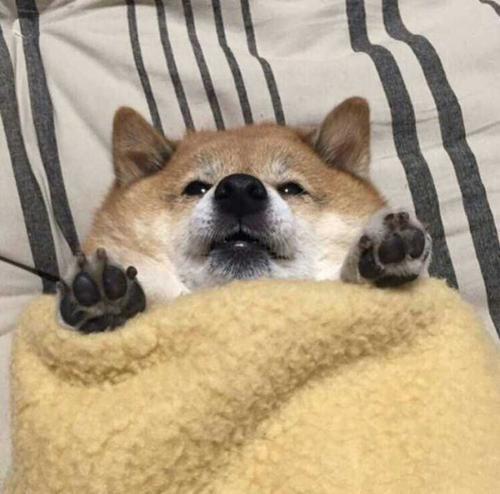

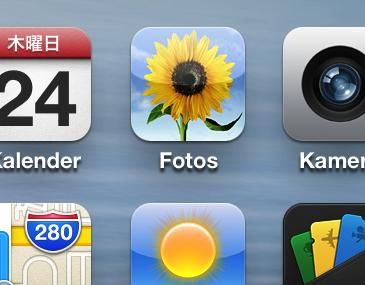
Post a Comment